
Profiler
Erläuterung
Sie können den Profiler direkt aus dem Hauptfenster oder über die Toolbar von „View“ bzw. Measure starten. Der direkte Start aus dem Hauptfenster ist für die Profilberechung auf Basis externer Messdaten (z.B. Messdaten von Druckstandards) vorgesehen. Wenn Sie ein individuelles Druckerprofil erstellen, werden Sie hingegen zuerst ihren Chartausdruck mit „Measure“ einmessen und den Profiler über die Toolbar des Messfensters starten. Das Vorgehen im Profiler Fenster ist in beiden Fällen sehr ähnlich.
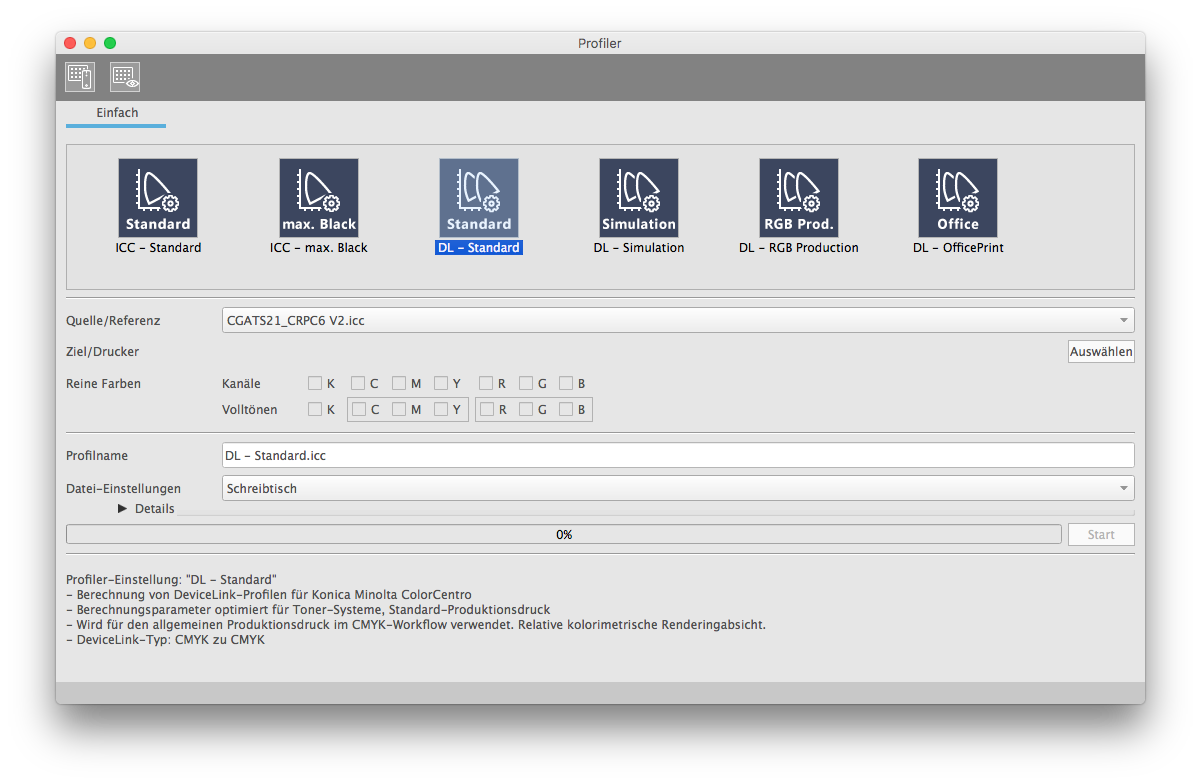
Die Eingaben im Profiler-Fenster erfolgen von oben nach unten.
1) Wahl der Profilierungs-Einstellung
Wählen Sie zuerst oben eines der Profilierungs-Settings aus (z.B. „ICC – Standard“). AccurioPro ColorManager enthält Profilierungs-Voreinstellungen, die auf Konica Minolta Drucksysteme abgestimmt sind. Es können ICC-Druckerprofile und DeviceLinks berechnet werden. Eine Kurzbeschreibung zum Setting wird unten im Fenster angezeigt, zusätzliche Informationen zu den enthaltenen Berechnungsparametern können Sie bei Bedarf bei „Details“ einblenden.
2) Auswahl von Messdatei (ICC) oder Quell-/Zielprofil (DeviceLink)
ICC-Profil
Wenn Sie ein Setting zur Berechnung eines ICC-Druckerprofiles gewählt haben, wird nur eine Messdatei benötigt. Wählen Sie diese unter „Destination / Printer“. Die Eingabe „Source/Reference“ ist bei Wahl eines ICC-Settings inaktiv, da sie nur für die Berechnung von DeviceLinks benötig wird. Wenn Sie den Profiler vom Messfenster aus gestartet haben, ist die Messdatei bei „Destination/Printer“ bereits ausgewählt.
DeviceLink
Falls sie eine Einstellung zur Berechnung eines DeviceLinks („DL - …“) markiert haben, benötigen Sie zwei ICC-Profile:
ein Quellprofil | der Farbraum ihrer (Quell-)Daten meist ein Druckstandard oder (RGB-)Arbeitsfarbraum |
ein Zielprofil | das ICC-Profil Ihres Papieres/Drucksystems |
Das DeviceLink steuert die Umrechung Ihrer Daten vom Quellfarbraum in den Farbraum Ihres Druckers mit Ihrem Papier.
Wählen Sie die zwei ICC-Profile unter „Source/Reference“ und „Destination/Printer“.
Device Link Profil - Reine Farben Optionen
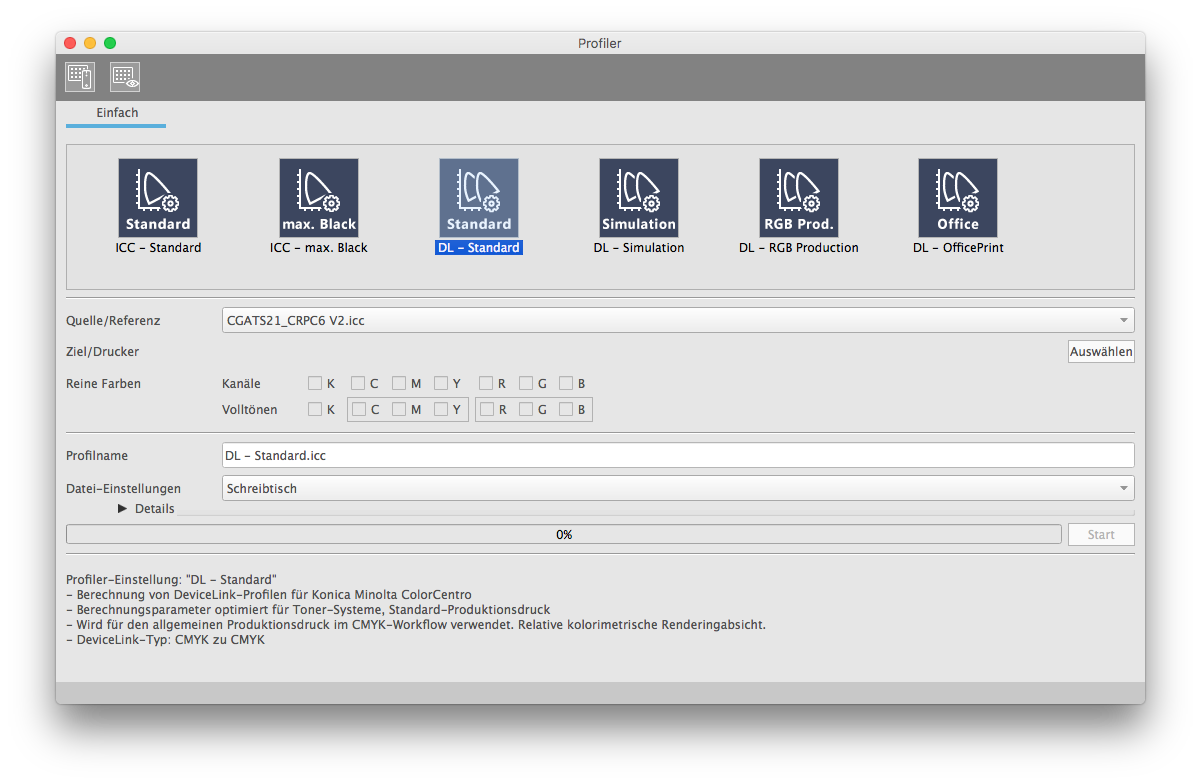
Wenn ein CMYK-CMYK-Devicelinkprofil berechnet wird, können bestimmte Tonwerte einer oder mehrerer Kanäle rein gehalten werden.
Um diese Funktion nutzen zu können, aktivieren Sie bitte das gewünschte Kontrollkästchen.Es ist möglich, einen vollständigen Kanal (0% ... 100%) oder nur einen Vollton (100%) rein zu halten.Die Primärfarben CMY und die Sekundärfarben RGB können nur als Gruppe reingehalten werden.
3) Profilname und Speicherort
Vorsicht
- Multibyte-Zeichen und einige Sonderzeichen (/, \,:, *,?, <, >, |) können nicht in Profilnamen verwendet werden.
Geben Sie nun den gewünschten Profilnamen und den Speicherort an. Der interne Profilname und der Profil-Dateiname werden identisch gewählt.
- Speicherung auf dem Desktop
- Speicherung im Profile-Ordner des Betriebssystems
- Speicherung neben der Messdatei
Zusätzlich können Sie unter „Storage Settings – Details“ bis zu zwei eigene Speicherorte als benutzerdefinierte Einstellung festlegen. Dies bietet sich an, wenn Sie das Profil z.B. sowohl im Betriebssystem-Ordner für die Verwendung mit DTP-Programmen benötigen als auch eine Kopie auf dem Desktop wünschen, um es in ihr DFE einzubinden.
4) Start der Berechnung
Starten Sie nun die Berechnung. Der Fortschritt wird über den Balken angezeigt. Am Ende erscheint unten in der Statuszeile die Meldung „Profiling OK“.

 in der oberen rechten Ecke einer Seite klicken oder tippen, wechselt es zu
in der oberen rechten Ecke einer Seite klicken oder tippen, wechselt es zu  und wird als Lesezeichen registriert.
und wird als Lesezeichen registriert.